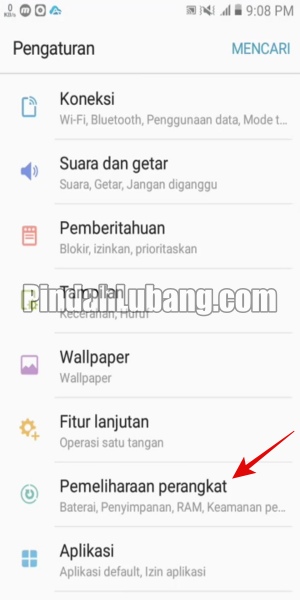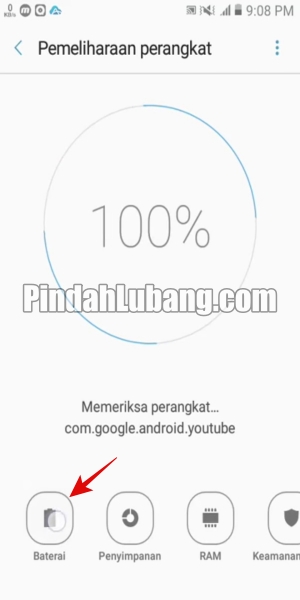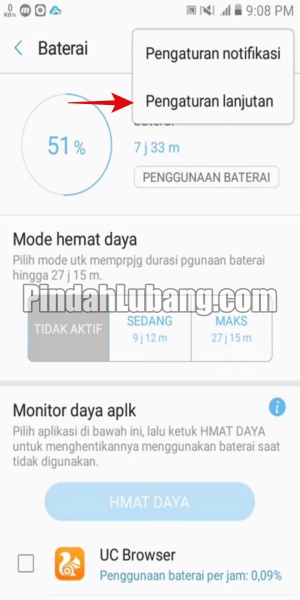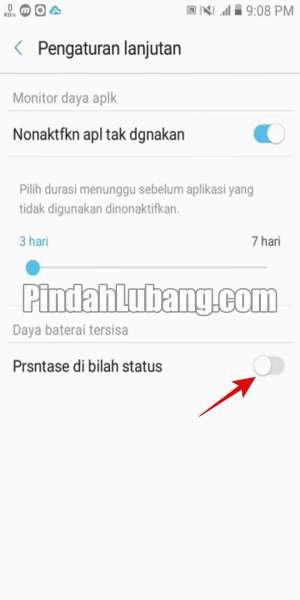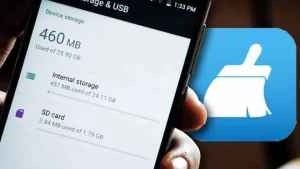Pindahlubang.com | Bagaimana cara menampilkan persentase baterai Samsung? Beberapa orang masih belum tahu tentang hal tersebut, lho. Siapapun bahkan kamu sendiri mungkin sering menggunakan gadget tanpa memperhatikan jumlah baterai yang tersisa.
Tak heran saat kamu sedang asyik telepon, chat bahkan scroll media sosial, baterainya langsung habis secara tiba-tiba. Kondisi ini bukan sekadar kesehatan baterai ponselnya yang menurun, melainkan karena jumlah dayanya memang sudah hampir habis alias di bawah 10 persen.
Baterai HP Samsung tidak berbeda dengan smartphone mana pun, di mana satu sama lain rentan mengalami masalah yang mengakibatkan kualitasnya menurun. Meski begitu, masalah tersebut pun dapat ditangani oleh dirimu sendiri, lho.
Kamu pun dapat mengaktifkan jumlah baterainya yang tersisa dengan cara menampilkan persentase baterai Samsung yang benar. Selain itu, kamu perlu melakukan beberapa langkah sederhana, guna meningkatkan sekaligus menjaga performa baterai untuk tetap normal saat ponselnya digunakan.
Tips Mengatasi Baterai HP Samsung yang Cepat Habis
Jika kamu merasa baterai HP Samsung cepat habis dan drop, masalah tersebut biasanya mampu diatasi dengan beberapa hal sederhana di bawah ini:
- Kurangi Tingkat Kecerahan Layar
Baterai HP Samsung yang cepat habis mungkin disebabkan oleh tingkat kecerahan layar terlalu tinggi. Maka dari itu, solusinya adalah dengan menurunkan kadar brightness nya menjadi lebih rendah, sehingga dapat menjaga baterai lebih awet sekaligus pandanganmu.
- Matikan Fitur yang Jarang Digunakan
Guna menjaga performa baterai tetap awet dan stabil, matikan beberapa fitur yang jarang digunakan seperti Bluetooth, Wi-Fi dan GPS. Walaupun penting, tapi sebenarnya ketiganya memang jarang dipakai setiap hari, lho.
- Hindari Penggunaan Live Wallpaper
Live Wallpaper memang memberikan kesan menarik pada home screen HP mu. Sayangnya, fitur tersebut justru mengakibatkan baterai ponsel cepat habis. Oleh karena itu, hindari penggunaan wallpaper gerak, agar HP kamu dapat digunakan lebih lama.
- Aktifkan Fitur Power Saving Mode
HP Samsung dan merk apapun sekarang sudah didukung fitur canggih bernama power saving mode. Seperti kamu tahu kalau fiturnya mampu menambah masa pemakaian baterai, supaya tidak cepat habis dan bisa tahan lebih lama.
- Matikan Auto Update
Semua HP mempunyai fitur auto sync. Jika fiturnya diaktifkan, maka bisa update email hingga media sosial secara otomatis. Selain itu, layanannya pun dapat mengakses datamu yang menguras baterai ponsel hingga habis. Kamu bisa menonaktifkannya jika tidak dibutuhkan.
- Atur Screen Timeout
Apakah layar HP kamu selalu menyala cukup lama? Jika benar, sebaiknya hindari kebiasaan tersebut karena bisa menguras baterai dengan cepat. Atur screen timeout dengan mengurangi durasinya menjadi 30 detik. Jadi, baterainya tidak dapat habis secara seketika.
- Nonaktifkan Fitur Getar
Getaran pada ponselmu bisa mengonsumsi daya baterai cukup banyak, lho. Kamu bisa mematikannya dengan menggeser side bar dari atas ke bawah, kemudian tekan tombol Getar atau Vibrate, agar fiturnya dapat dinonaktifkan jika tidak terlalu dibutuhkan.
Cara Menampilkan Persentase Baterai Samsung

Cara untuk menampilkan persentase baterai Samsung sebenarnya sangat mudah dilakukan, lho. Sayangnya, banyak orang bahkan kamu sendiri mungkin kurang peduli dengan konsumsi daya baterai karena terlalu asyik bermain gadget setiap hari.
Jika kamu belum pernah melakukannya, maka bisa mengikuti dan menyimak informasi tutorialnya melalui artikel ini. Kami sudah menyiapkan panduannya agar kamu dapat menunjukkan persentase baterai ponselnya dengan mudah.
Langkah 1: Geser dan Munculkan Panel Notifikasi
Langkah yang pertama adalah menggeser side bar dan munculkan panel Notifikasi pada home screen. Caranya adalah dengan geser layar dari atas ke bawah, kemudian tekan tombol Pengaturan atau Setting berupa logo gerigi di samping kanan atas.
Langkah 2: Pilih menu Pemeliharaan Perangkat
Pada halaman Pengaturan, kamu akan melihat beberapa opsi yang tersedia. Tahap selanjutnya adalah memilih menu Pemeliharaan Perangkat atau Device Care.
Langkah 3: Klik Baterai
Jika kamu sudah masuk ke halaman Pemeliharaan Perangkat, biasanya terdapat pemberitahuan berupa pemindaian baterai perangkatnya. Namun, kamu hanya perlu mengetuk opsi Baterai di samping kiri bawah.
Langkah 4: Tekan Tombol Titik Tiga
Kamu akan melihat informasi tentang perkiraan masa pakai baterai sesuai dengan persentasenya. Tak hanya itu, terdapat mode hemat daya yang bisa digunakan juga. Kamu bisa tekan tombol titik tiga di samping kanan atas.
Langkah 5: Pilih Menu Pengaturan Lanjutan
Step/langkah berikutnya adalah memilih menu Pengaturan Lanjutan. Jika tombolnya sudah ditekan, tunggu beberapa saat hingga kamu diarahkan lagi ke laman berikutnya.
Langkah 6: Aktifkan Menu Persentase di Bilah Status
Pada halaman Pengaturan Lanjutan, kamu bisa melihat menu Daya Baterai Tersisa di bagian bawah. Langkah selanjutnya adalah mengaktifkan opsi Persentase di Bilah Status. Caranya adalah menggeser toogle nya ke samping kanan hingga berubah warna menjadi hijau.
Langkah 7: Persentase Baterai Ditampilkan
Jika opsinya sudah diaktifkan, tunggu beberapa saat sampai persentase baterainya ditampilkan secara otomatis. Kamu pun dapat mengetahui berapa jumlahnya yang tersisa dan cara menampilkan persentase baterai Samsung sudah selesai.
Cara Menampilkan Persentase Baterai Samsung Lewat Aplikasi Battery Info
Aplikasi Battery Info bisa digunakan untuk mengetahui kualitas baterai ponselmu, termasuk melihat jumlah baterai yang tersisa. Langkah-langkahnya adalah sebagai berikut:
- Unduh aplikasi Battery Info melalui Google Play Store terlebih dulu.
- Klik Install.
- Jalankan dan buka aplikasi tersebut.
- Jika terdapat keterangan perizinan akses, klik Izinkan atau Allow.
- Aktifkan menu Show Battery Percentage in Status Bar dengan menggeser toogle nya ke kanan.
- Terakhir, persentase baterai akan muncul saat HP Samsung dalam keadaan terkunci.
Cara Menampilkan Persentase Baterai Samsung Lewat Aplikasi Accu Battery
Kamu pun dapat menggunakan aplikasi Accu Battery untuk menampilkan persentase baterai smartphone, lho. Langkah yang bisa diikuti yakni:
- Unduh aplikasi Accu Battery melalui Google Play Store terlebih dulu.
- Klik Install.
- Jalankan dan buka aplikasi tersebut.
- Jika aplikasinya sudah dibuka, cari opsi untuk menampilkan persentase baterai ponsel pada halaman utamanya.
Cara Menampilkan Persentase Baterai Samsung J2 Prime
Jika kamu menggunakan HP Samsung J2 Prime, sebaiknya ikuti tahap-tahap untuk menampilkan persentase baterai Samsung J2 Prime di bawah ini:
- Buka menu Pengaturan atau Setting dari HP Samsung J2 Prime kamu.
- Pilih menu Tampilan atau Display.
- Klik Bilah Status.
- Aktifkan Lihat Persentase Baterai atau Show Battery Percentage dengan menggeser toogle nya ke kanan.
- Jika sudah diaktifkan, persentase baterai akan langsung terlihat secara otomatis.
Cara menampilkan persentase baterai Samsung J5, J2 Prime dan tipe lainnya sangat mudah dilakukan, bukan? Bagi kamu yang masih bingung, ikuti dan simak panduan kami di atas untuk lebih siaga jika suatu waktu baterai ponselnya habis. Kamu pun dapat isi ulang dayanya lebih cepat. Semoga membantu!